16.03.2022
Инструкция по работе «1С:Розница» с мобильным приложением «1С:Кладовщик»
- Введение
Публикация web-сервисов
Настройка синхронизации
Работа с заданиями в «1С:Кладовщик»: приемка, сборка, пересчет
Приемка от поставщика
По документу «Заказ поставщику»
По документу «Поступление товаров»
Поступление маркируемой продукции
Отгрузка клиенту
Возврат товаров поставщику
Перемещение товаров между магазинами
На складах получателя и отправителя
На складе получателя
Пересчет товаров
Введение
Приложение «1С:Кладовщик» предназначено для организации дополнительных рабочих мест:
- по сборке заказов покупателей (в том числе интернет-магазина) при передаче в доставку;
- по приемке и отгрузке товаров в подсобных помещениях;
- для проведения инвентаризации торгового зала в магазинах небольшой площади.
«1С:Кладовщик» не позиционируется как приложение для использования на больших складах с адресным хранением товаров.
Приложение будет полезно предприятиям, торгующим продукцией, подлежащей обязательной маркировке, а также ведущим учет по серийным номерам товаров. В описанных случаях приемка, отгрузка и инвентаризация товаров обязательно требуют сканирования марок или штрихкодов товаров.
Мобильное приложение можно использовать в помещениях с неустойчивой связью.
На данный момент мобильное приложение «1С:Кладовщик» позволяет выполнять операции по документам, принятым из программы «1С:Розница» начиная с версии 2.3.3.
Публикация web-сервисов
Для пользователей 1cfresh web-сервисы опубликованы по умолчанию и можно перейти к следующему разделу Настройка синхронизации.
Для остальных пользователей успешная синхронизация двух программ предусматривает публикацию специальных web-сервисов.
Первоначально необходимо опубликовать информационную базу с установки Apache HTTP Server или Internet Information Services (IIS). Проверить работоспособность установленного web-сервера, можно набрав в браузере ip-адрес компьютера с развернутым web-сервером.
Пример успешно развернутого web-сервера можно увидеть на рисунке ниже.
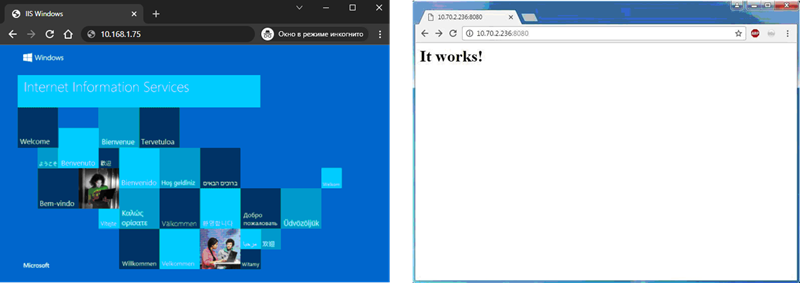
Следующий шаг - публикация web-сервиса в «1С:Рознице». Для этого нужно открыть программу в режиме конфигуратора и в разделе Администрирование выбрать команду Публикация на веб-сервере. В открывшемся окне необходимо опубликовать следующие веб-сервисы:
- EnterpriseDataExchange_1_0_1_1
- Exchange_2_0_1_6
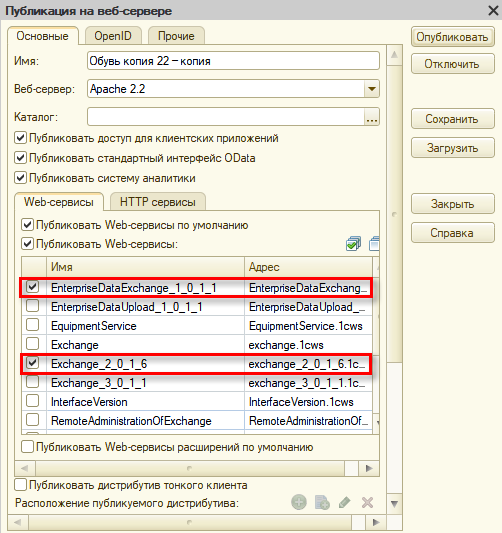
Для проверки работоспособности web-сервисов набираем в браузере строку:
- http://*/**/ws/Exchange_2_0_1_6.1cws?wsdl
- http://*/**/ws/EnterpriseDataExchange_1_0_1_1.1cws?wsdl
где:
* - ip адрес компьютера;
** - имя базы при публикации.
При запросе аутентификации потребуется указать имя и пароль пользователя в информационной базе. На рисунке ниже приведен пример успешно опубликованного веб-сервиса.
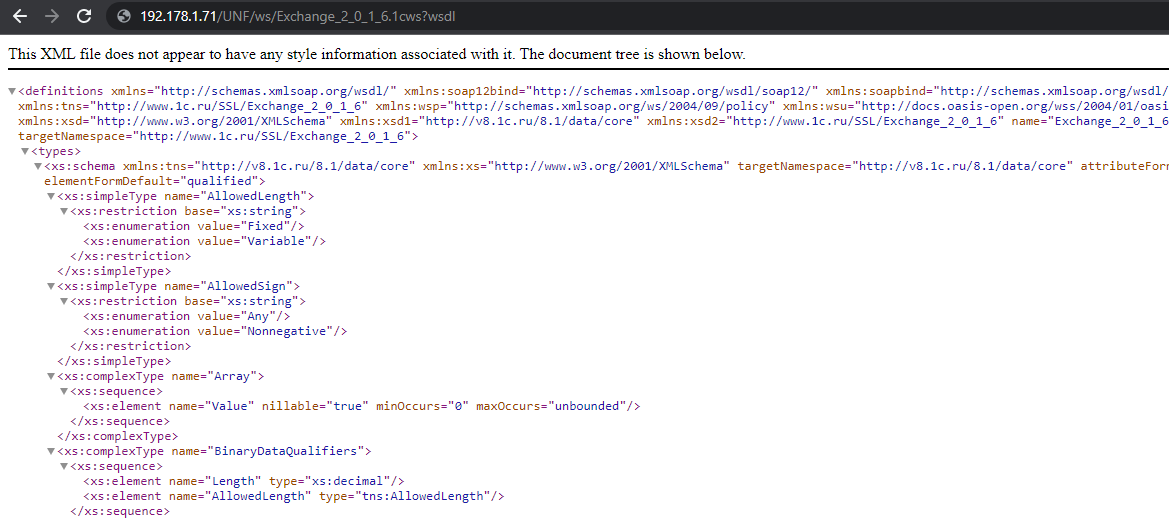
Настройка синхронизации
После того, как были опубликованы все необходимые web-сервисы, можно приступить к настройке синхронизации.
Для этого необходимо перейти в раздел Обмен с мобильными приложениями (Администрирование - Сервис) и создать «настройку обмена» с «1С:Кладовщик».
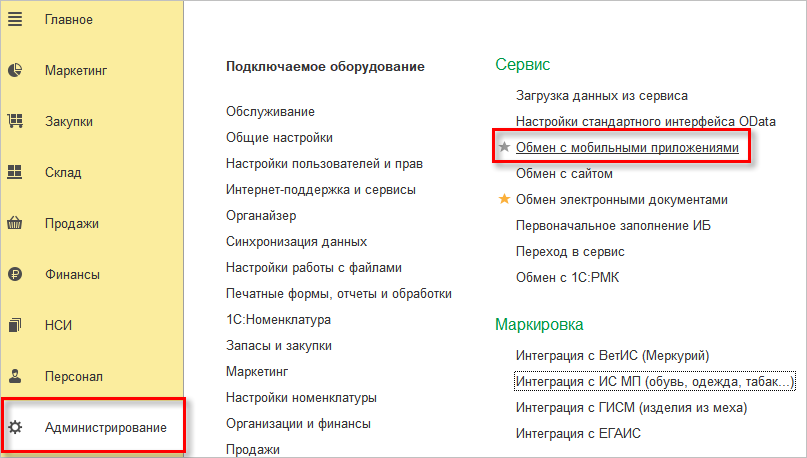
Важно!
Для каждого мобильного рабочего места необходимо создать отдельную настройку.
После записи настройки отобразится гиперссылка Коды подключения, с помощью которой необходимо перейти к QR-кодам для подключения к мобильному приложению.
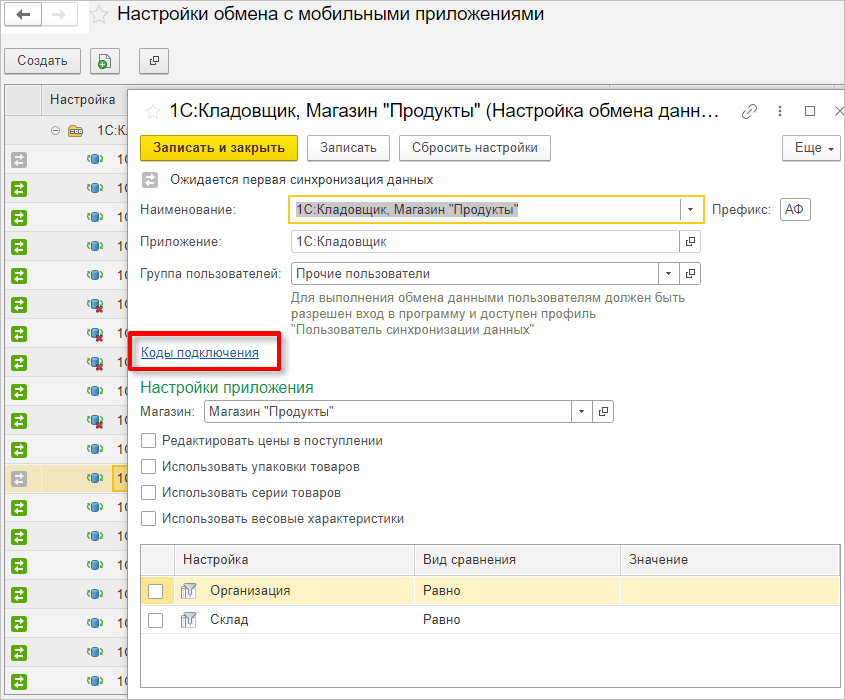
Следующий шаг - подключение к мобильному приложению. Это можно сделать с помощью QR-кода или вручную. При подключении с помощью QR-кода автоматически будут заполнены первые три поля, а пользователю останется ввести пароль. При подключении вручную потребуется указать:
- Адрес публикации базы – адрес опубликованной информационной базы;
- Идентификатор настройки обмена – код узла обмена в «1С:Рознице»;
- Пользователь – имя учетной записи пользователя в информационной базе «1С:Розницы»;
- Пароль – пароль пользователя в информационной базе «1С:Розницы».
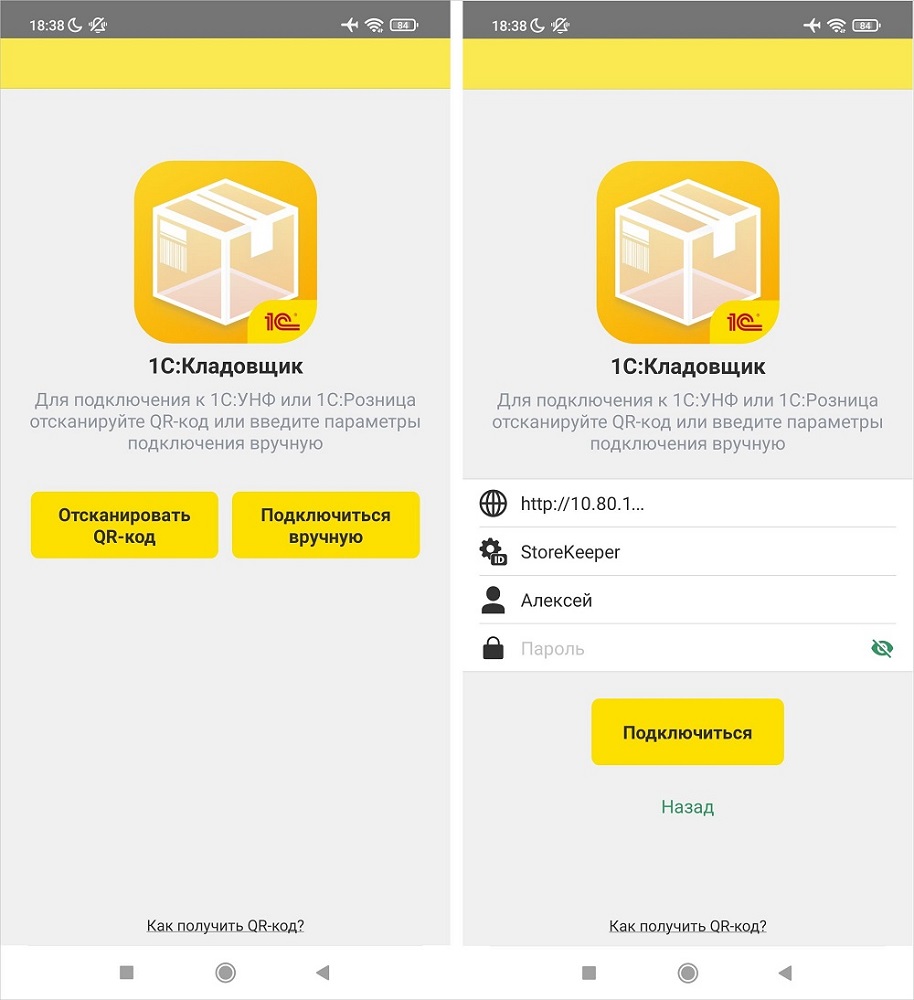
После успешного подключения будет открыто основное окно, с которого начинается работа с приложением.
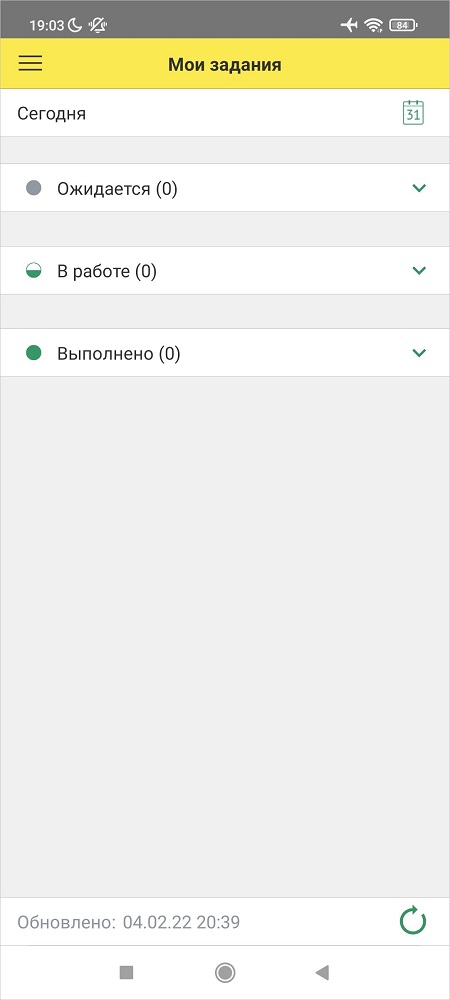
Для выполнения обмена с «1С:Розницей» необходимо использовать кнопку ![]() на главной странице приложения.
на главной странице приложения.
Работа с заданиями в «1С:Кладовщик»: приемка, сборка, пересчет
В мобильном приложении (далее – МП) существует три типа заданий: Приемка, Сборка и Пересчет. Статус задания (в зависимости от этапа его выполнения) может принимать следующие значения:
- Ожидается – задание запланировано к выполнению в заданном периоде;
- В работе – по заданию ведутся работы;
- Выполнено – задание было выполнено в заданный период.
В скобках указано количество документов, а справа – общий вес товаров данного типа в указанном статусе.
Примечание:
Вес отображается, если в используемой настройке обмена включена опция Использовать весовые характеристики.
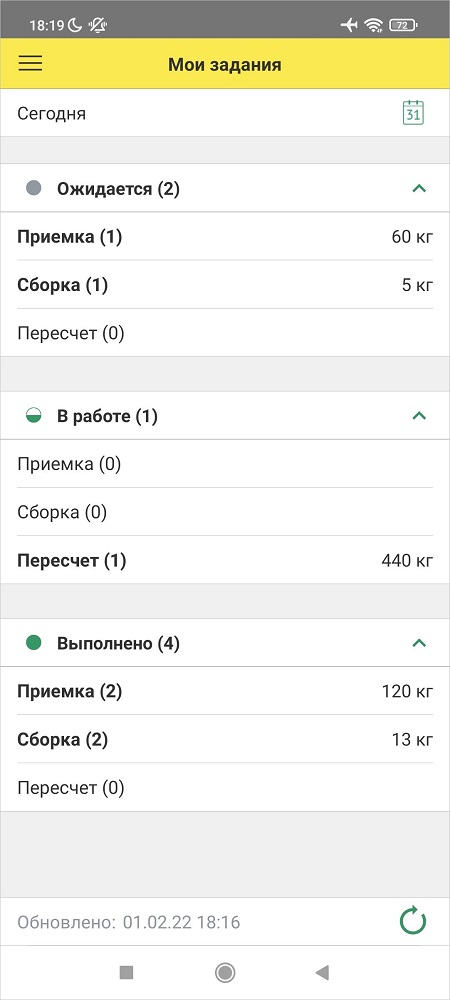
Чтобы приступить к новому заданию, необходимо сначала выбрать тип задания в статусе Ожидается, а затем – конкретное задание из списка. В открывшейся форме на вкладках Информация и Товары будут отражены данные из шапки и табличной части документа, загруженного из «1С:Розницы».

Для начала работы с документом необходимо нажать кнопку Начать «Тип задачи».
Затем следует подобрать товар из списка К приемке или отсканировать его штрихкод, фиксируя фактическое количество товаров.
Примечание:
После того, как для товара было указано фактическое количество, товар будет перемещен в список Принятые.
Для сканирования кодов можно пользоваться камерой мобильного устройства или использовать сканер, встроенный в терминал сбора данных. Можно также подключить сканер, поддерживающий интерфейс Bluetooth и работающий в режиме клавиатуры.
Для маркированной продукции предоставляется возможность сканировать индивидуальные марки продукции, которые сохраняются в документе в отдельном блоке.
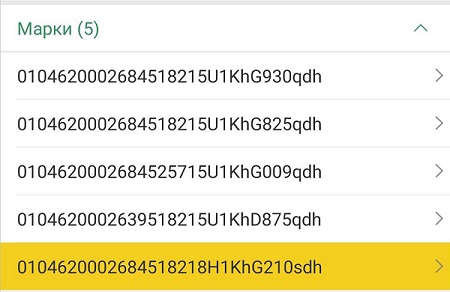
Выявленные расхождения будут отражены на вкладке Расхождения после нажатия кнопки Готово.
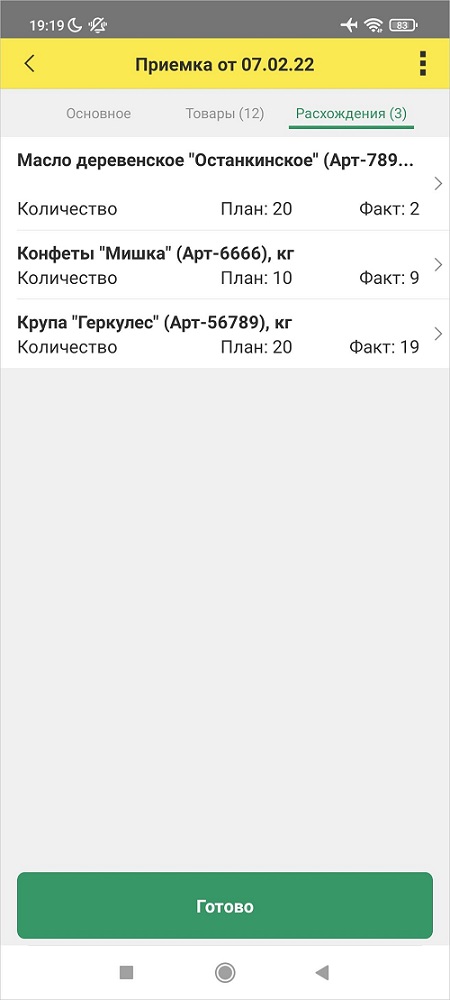
Если необходимо прервать процесс выполнения задания, то можно нажать справа вверху три точки и выбрать команду Отложить. Статус документа примет значение В работе. В любой момент можно вернуться к работе с данным документом. После внесения всех данных необходимо нажать кнопку Готово. Статус документа примет значение Выполнено. После выполнения обмена данными результаты выполнения задания будут загружены в «1С:Розницу».
Ниже рассмотрены сценарии работы с разными типами заданий.
Приемка от поставщика
Создать задание кладовщику на приемку товара от поставщика можно с помощью документов Заказ поставщику или Поступление товаров. Ниже рассмотрен каждый вариант отдельно.
По документу «Заказ поставщику»
В «1С:Рознице» необходимо создать и провести документ Заказ поставщику. Кладовщику в МП необходимо выполнить обмен данными. Для загрузки в приложение документ должен пройти следующие проверки:
- проведен;
- не помечен на удаление;
- не имеет подчиненных документов вида Поступление товаров;
- признак Закрыт не установлен;
- реквизиты Организация, Склад и Магазин соответствуют фильтрам в настройке обмена.
После успешного обмена в разделе Мои задания приложения отразится документ Приемка со статусом Ожидается. Кладовщик должен выполнить приемку (статус документа примет значение Выполнено), а затем – обмен данными.
После успешного обмена в «1С:Рознице» отразится проведенный документ Поступление товаров, подчиненный ранее созданному документу Заказ поставщику. Табличная часть документа Поступление товаров будет заполнена данными из документа Приемка. В документе-основании будет установлен признак Закрыт, а в соответствующих регистрах будут отражены движения документов.
Примечание:
Если на основании документа Заказ поставщику в приложении был создан документ Приемка, но параллельно в «1С:Рознице» был создан подчиненный документ Поступление товаров, то документ Приемка будет обновлен из документа Поступление товаров.
По документу «Поступление товаров»
В «1С:Рознице» необходимо создать и сохранить документ Поступление товаров. Кладовщику в МП необходимо выполнить обмен данными. Для загрузки в приложение документ должен пройти следующие проверки:
- не проведен;
- не помечен на удаление;
- отсутствует или имеет статус Не закрыт документ Заказ поставщику, являющийся документом-основанием;
- реквизиты Организация, Склад и Магазин соответствуют фильтрам в настройке обмена.
После успешного обмена в разделе Мои задания приложения отразится документ Приемка со статусом Ожидается. Кладовщик должен выполнить приемку (статус документа примет значение Выполнено), а затем – обмен данными.
После успешного обмена в «1С:Рознице» документ Поступление товаров будет проведен автоматически. При наличии расхождений табличная часть документа будет заполнена данными из документа Приемка. В соответствующих регистрах будут отражены движения документов.
Поступление маркируемой продукции
Оформление поступления маркируемой продукции в зависимости от товарной категории имеет свои особенности.
Обувь и табак
Приемка табачной и обувной продукции осуществляется на основании входящей электронной накладной. Для отражения данных в учете авторизованному в ЭДО пользователю необходимо в общем списке входящих документов рабочего места ЭДО (раздел Закупки – Текущие дела ЭДО) найти требуемую накладную и – в зависимости от выбранного «Способа отражения в учете» конкретной «Настройки ЭДО» (ссылка внизу формы Настройки ЭДО) – в колонке Документы учета перейти по ссылке в автоматически созданный документ Поступление товаров или выбрать действие Создать.
Будет создан учетный документ Поступление товаров (раздел Закупки – Поступление товаров). Электронная форма документа (кнопка ЭДО – Просмотреть электронный документ) в строках табличной части содержит коды маркировки потребительских упаковок.
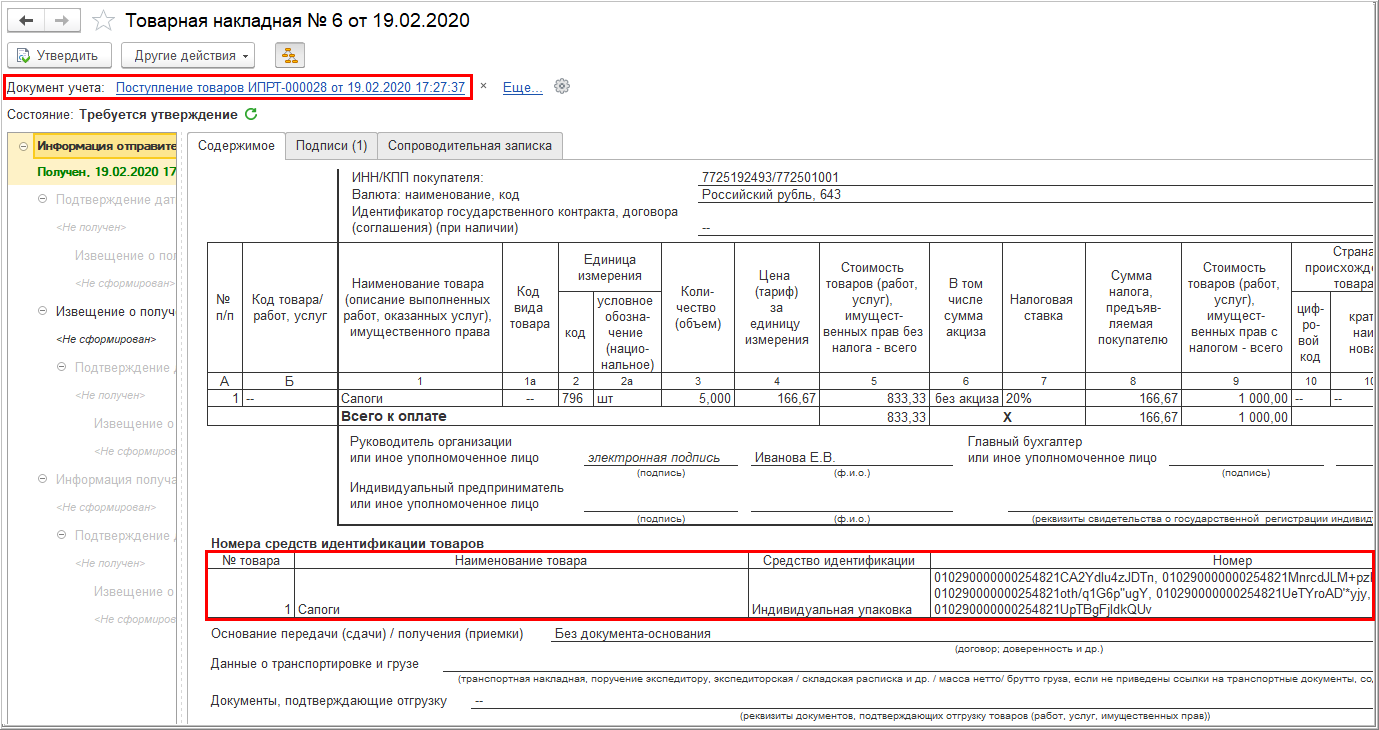
Созданный учетный документ будет заполнен данными из электронного документа. Штрихкоды упаковок будут сохранены в базе в том виде, в котором они были переданы поставщиком. Перед подтверждением поступления товаров поставщику в ЭДО кладовщик должен выполнить фактическую проверку поступивших кодов маркировки путем сканирования.
Необходимо с помощью ссылки Проверить поступившую табачную/обувную продукцию открыть форму проверки, установить детализацию до «потребительских упаковок» и нажать кнопку Отправить в 1С:Кладовщик.
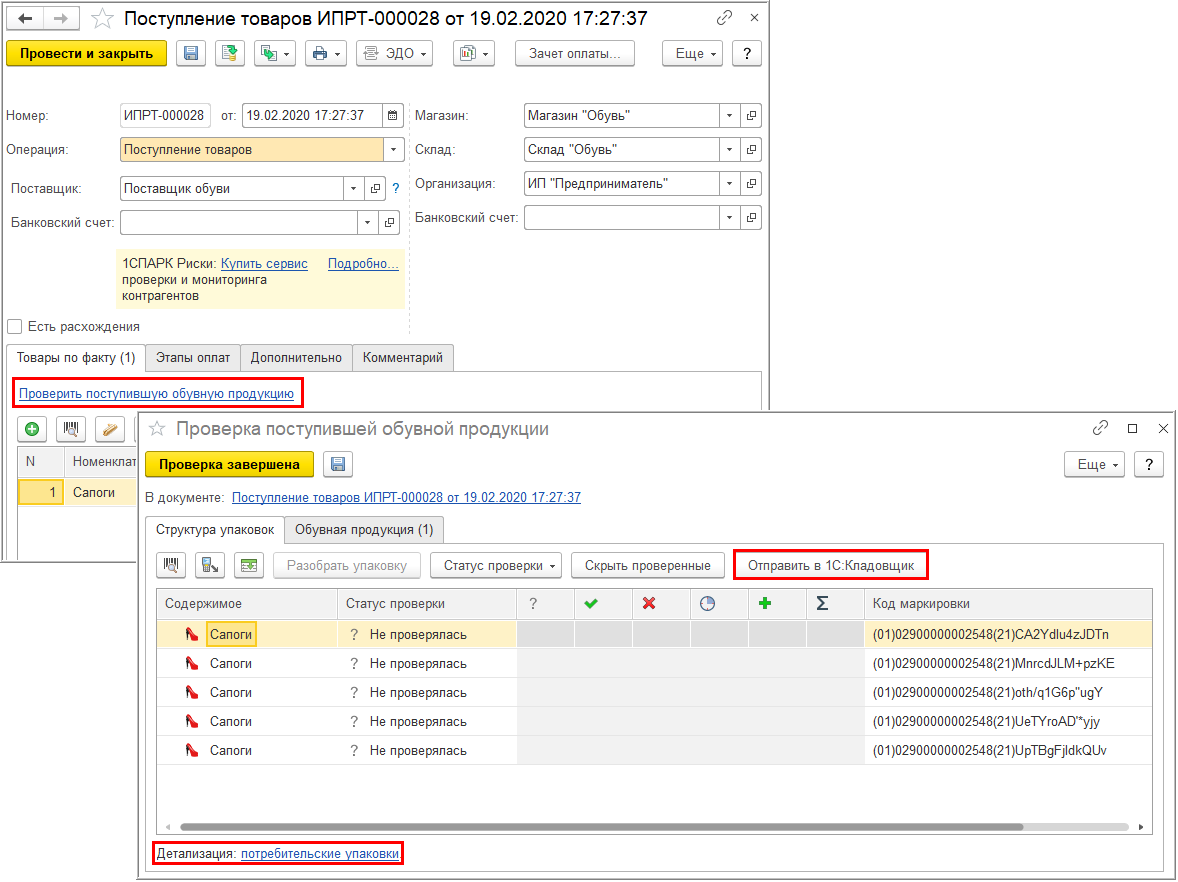
Программа выдаст сообщение о регистрации документа к отправке в «1С:Кладовщик». Когда кладовщик загрузит в устройство данное задание на приемку – в «1С:Рознице» Статус проверки примет значение Отложена.
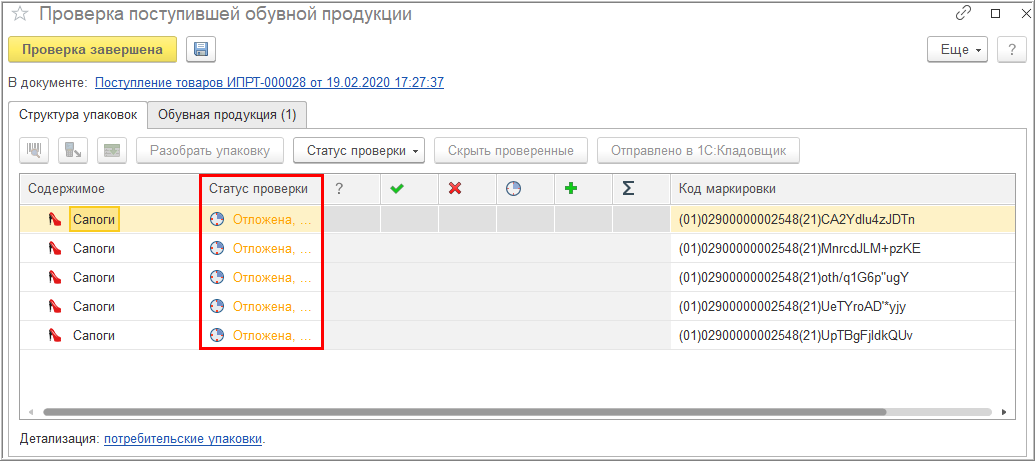
После успешного обмена в разделе Мои задания мобильного приложения отразится документ Приемка со статусом Ожидается.
Документ будет заполнен данными учетного документа управляющей системы.
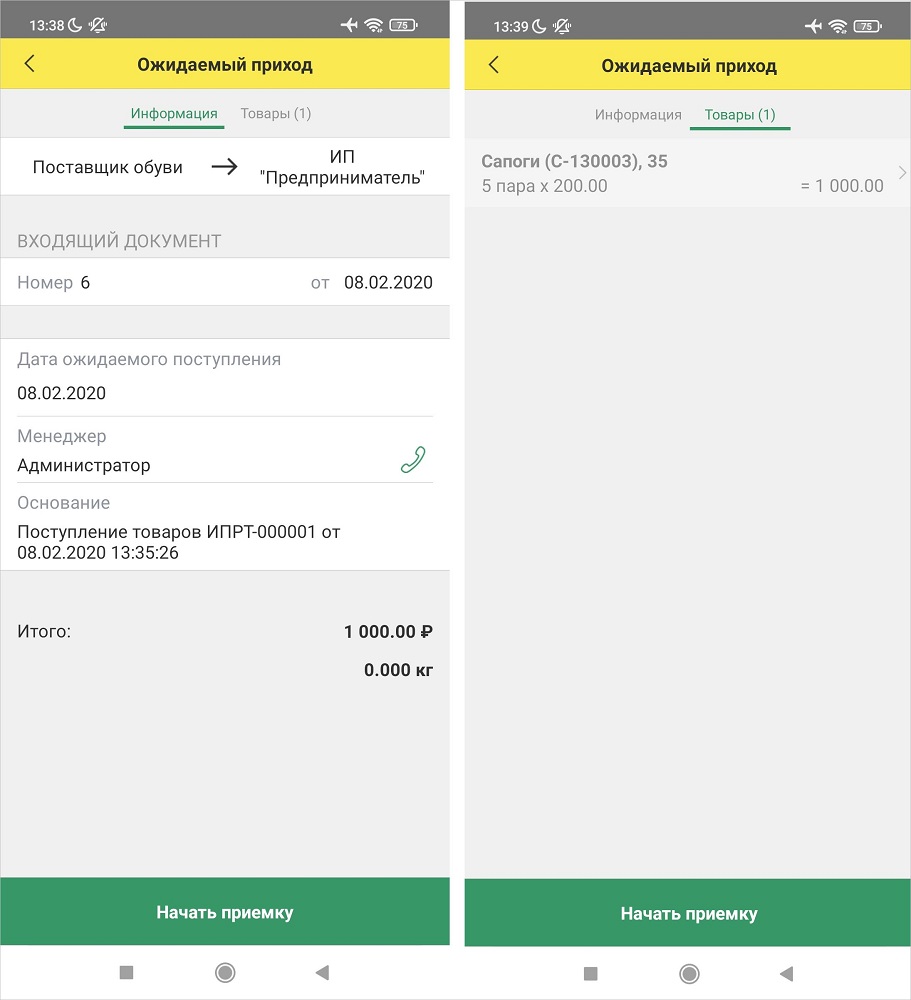
Кладовщику необходимо открыть документ и начать приемку с помощью одноименной кнопки. На вкладке Товары отразится список ожидаемых товаров. При открытии строки с маркируемым товаром программа напомнит о необходимости сканирования кодов маркировки.
С помощью считывающего устройства нужно отсканировать коды каждой маркируемой позиции номенклатуры. В свертываемой группе Марки отразятся считанные коды.
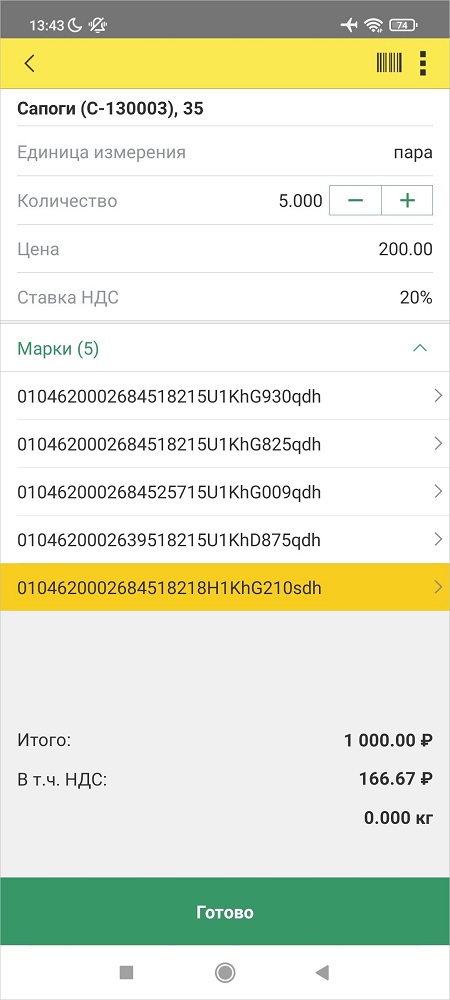
Чтобы завершить проверку, нужно нажать кнопку Готово, после чего статус документа примет значение Выполнено. Для передачи результатов приемки в учетную программу нужно выполнить обмен данными.
В «1С:Рознице» после обмена данными Статус проверки считанных кладовщиком позиций примет значение В наличии. При отсутствии расхождений пиктограмма на вкладке Обувная продукция изменит цвет с красного на зеленый – ![]() .
.
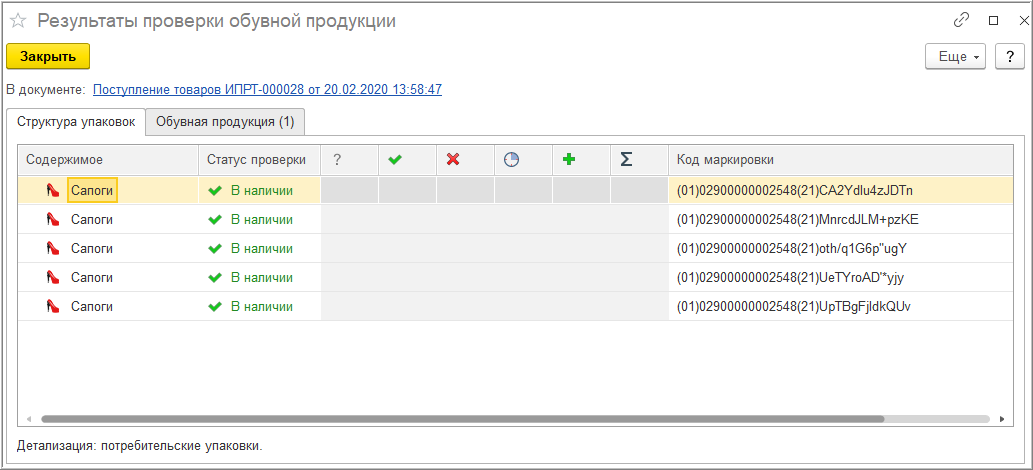
Для товаров, марки которых присутствовали в задании на приемку, но не были считаны, Статус проверки примет значение Отсутствует.
После завершения проверки документ ЭДО необходимо подтвердить, используя усиленную квалифицированную электронную подпись (УКЭП). Для этого электронной форме документа нужно последовательно выбрать команды Утвердить и Подписать и отправить. Возможно, потребуется ввести пароль закрытого ключа сертификата и нажать кнопку Подписать.
Алкоголь
Приемка алкогольной продукции осуществляется на основании документа Товарно-транспортная накладная ЕГАИС (входящая) (раздел Закупки – ЕГАИС – Входящие ТТН).
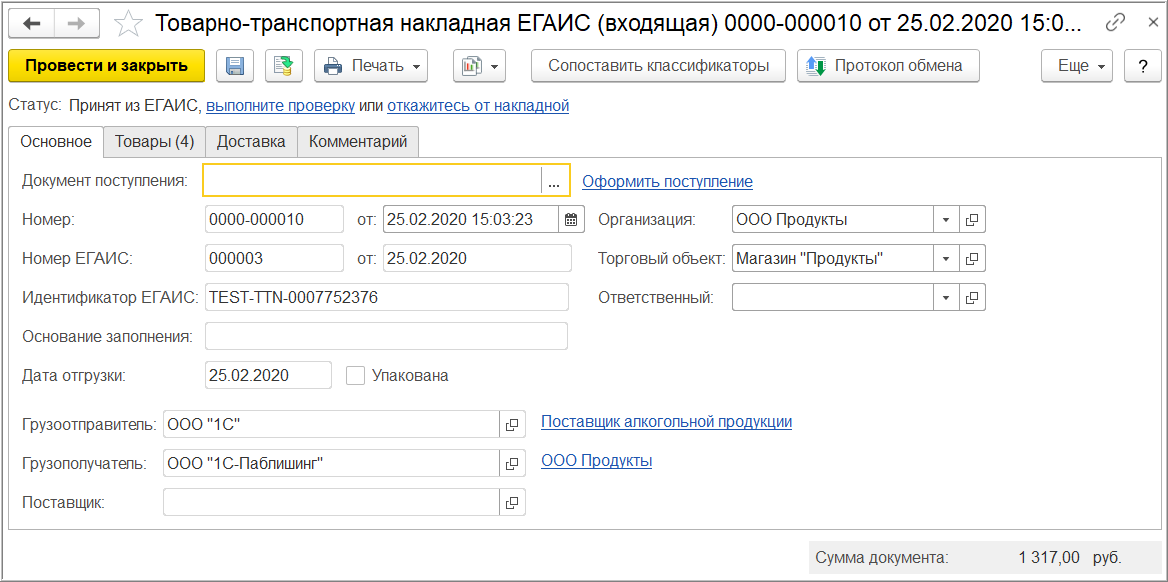
Созданный документ будет заполнен данными, полученными из ЕГАИС. Кладовщику необходимо выполнить фактическую проверку поступивших кодов маркировки путем сканирования.
Необходимо с помощью ссылки Проверить поступившую алкогольную продукцию открыть форму проверки, убедиться, что установлена детализация до «бутылок», и нажать кнопку Отправить в 1С:Кладовщик.
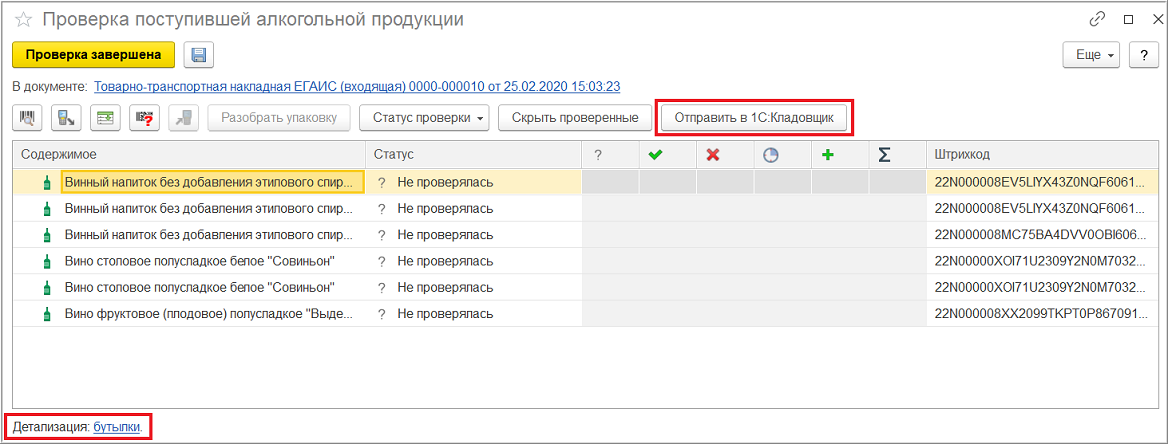
Документ поступления будет автоматически оформлен и зарегистрирован к отправке в приложение «1С:Кладовщик». Но если для данной ТТН уже был оформлен документ поступления, то к отправке в приложение будет зарегистрирован он, а новый создан не будет.
Когда кладовщик загрузит в устройство данное задание на приемку – в «1С:Рознице» Статус проверки примет значение Отложена.
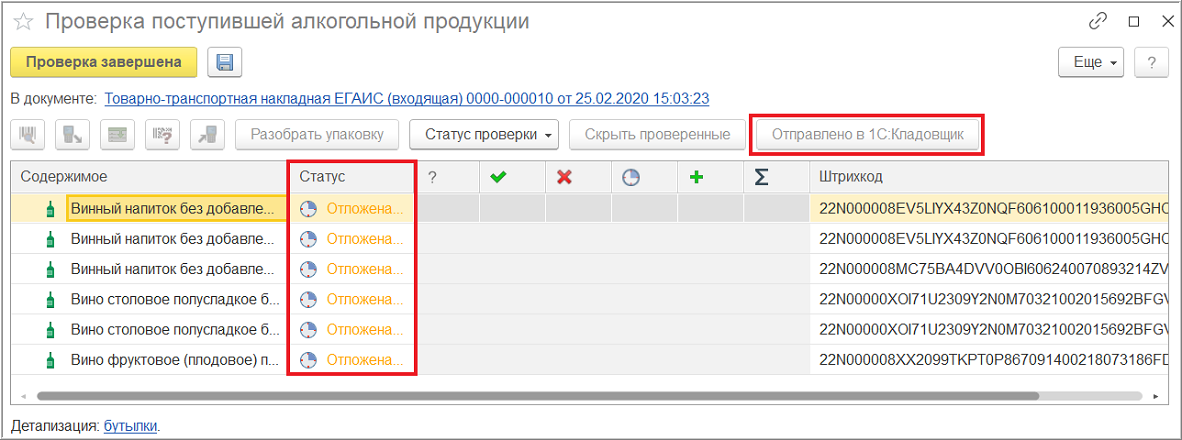
После успешного обмена в разделе Мои задания мобильного приложения отразится документ Приемка со статусом Ожидается.
Документ будет заполнен данными учетного документа управляющей системы.
Кладовщику необходимо открыть документ и начать приемку с помощью одноименной кнопки. На вкладке Товары отразится список ожидаемых товаров. При открытии строки с маркируемым товаром программа напомнит о необходимости сканирования кодов маркировки.
С помощью считывающего устройства нужно отсканировать коды каждой маркируемой позиции номенклатуры. В свертываемой группе Марки считанные коды будут отражаться обычным шрифтом, а не жирным, как до считывания.
Чтобы завершить проверку, нужно нажать кнопку Готово, после чего статус документа примет значение Выполнено. Для передачи результатов приемки в учетную программу нужно выполнить обмен данными.
В «1С:Рознице» после обмена данными Статус проверки считанных кладовщиком позиций примет значение В наличии. Для товаров, марки которых присутствовали в задании на приемку, но не были считаны, Статус проверки примет значение Отсутствует.
При отсутствии расхождений проверка будет завершена автоматически. Пользователю останется стандартным способом передать данные в ЕГАИС.
Отгрузка клиенту
Чтобы создать задание кладовщику на сборку товара для покупателя, в «1С:Рознице» необходимо создать и провести документ Заказ покупателя. Кладовщику в МП необходимо выполнить обмен данными. Для загрузки в приложение документ должен пройти следующие проверки:
- проведен;
- не помечен на удаление;
- имеет статус Согласован;
- не имеет подчиненных проведенных документов вида Реализация товаров;
- не имеет подчиненных документов вида Чек ККМ (со статусом Пробитый или Архивный) на отгрузку, то есть без признака Прием денежных средств без передачи товаров;
- реквизиты Организация, Магазин и Склад соответствуют фильтрам в настройке обмена.
После успешного обмена в разделе Мои задания приложения отразится документ Сборка со статусом Ожидается. Кладовщик должен выполнить сборку (статус документа примет значение Выполнено), а затем – обмен данными.
Примечание:
Если в «1С:Рознице» Заказ покупателя был изменен или отменен, а сборка уже выполнена (документ имеет статус Выполнено), то исправить документ в приложении не удастся. Необходимо создавать новый документ Заказ покупателя.
После успешного обмена в «1С:Рознице» отразится непроведенный документ Чек ККМ, подчиненный ранее созданному документу Заказ покупателя. Статус документа будет иметь значение Отложен. Табличная часть документа будет заполнена данными из документа Сборка, в том числе если отличается от табличной части соответствующего документа Заказ покупателя. Вкладка Оплата будет пуста. Реквизит Касса ККМ примет значение первого не помеченного на удаление элемента справочника Кассы ККМ по данному магазину.
В момент оформления оплаты данный отложенный Чек ККМ можно подобрать в РМК (клавиша Продолж. чек), даже если он оформлен по другой кассе. После пробития чека реквизит Касса ККМ примет фактическое значение.
Возврат товаров поставщику
Чтобы создать задание кладовщику на сборку товара для возврата поставщику, в «1С:Рознице» необходимо создать и сохранить документ Возврат товаров поставщику. Кладовщику в МП необходимо выполнить обмен данными. Для загрузки в приложение документ должен пройти следующие проверки:
- не проведен;
- не помечен на удаление;
- реквизиты Организация, Магазин и Склад соответствуют фильтрам в настройке обмена.
После успешного обмена в разделе Мои задания приложения отразится документ Сборка со статусом Ожидается. Кладовщик должен выполнить сборку (статус документа примет значение Выполнено), а затем – обмен данными.
После успешного обмена в «1С:Рознице» документ Возврат товаров поставщику будет проведен автоматически. Табличная часть документа будет заполнена на основании документа приложения – Сборка. В соответствующих регистрах будут отражены движения документа.
Перемещение товаров между магазинами
Для оформления перемещений товаров между магазинами будет задействовано два кладовщика. В зависимости от того, кто из них использует МП «1С:Кладовщик», меняются сценарии работы. Ниже рассмотрен каждый вариант отдельно.
На складах получателя и отправителя
В «1С:Рознице» необходимо создать и провести документ Заказ на перемещение товаров, который будет являться заданием и на сборку, и на приемку. Кладовщику в МП необходимо выполнить обмен данными. Для загрузки в приложение документ должен пройти следующие проверки:
- проведен;
- не помечен на удаление;
- статус не имеет значение Закрыт;
- для задания на сборку – реквизиты Магазин-поставщик, Склад продажи магазина-поставщика и Организация склада продажи магазина-поставщика соответствуют фильтрам в настройке обмена;
- для задания на приемку – реквизиты Магазин-заказчик, Склад поступления магазина-заказчика и Организация склада поступления магазина-заказчика соответствуют фильтрам в настройке обмена.
После успешного обмена в мобильном приложении кладовщика магазина-поставщика в разделе Мои задания отразится документ Сборка со статусом Ожидается. Кладовщик должен выполнить сборку (статус документа примет значение Выполнено), а затем – обмен данными.
В «1С:Рознице» будет создан документ Перемещение товаров, табличная часть которого будет заполнена данными из документа Сборка. Реквизит Организация-отправитель примет значение организации склада продажи магазина-поставщика. Реквизит Организация-получатель примет значение организации склада поступления магазина-заказчика. Если расхождения не обнаружены, то статус документа Заказ на перемещение товаров примет значение Закрыт.
В мобильном приложении кладовщика магазина-заказчика в разделе Мои задания отразится документ Приемка со статусом Ожидается.
Примечание:
В приложении в документах Приемка и Сборка по перемещению не используются суммовые характеристики.
Кладовщик должен выполнить приемку (статус документа примет значение Выполнено), а затем – обмен данными.
Если при оформлении приемки были считаны коды маркировки и/или добавлено примечание, то данная информация будет загружена в документ Перемещение товаров.
Примечание:
При перемещении маркируемой обувной и табачной продукции внутри одной организации не требуется указывать марки. Для алкогольной продукции необходимо указывать марки при смене КПП организации. Рекомендуется сканировать марки при приемке. Это поможет избежать возникновения лишнего документооборота при расхождениях отгруженных и принятых кодов идентификации маркированного товара.
Если были выявлены расхождения с документом Перемещение товаров, то после обмена в «1С:Рознице» отразится подчиненный ему проведенный документ Акт о расхождениях при приемке товаров.
На складе получателя
В «1С:Рознице» необходимо создать и провести документ Заказ на перемещение товаров. При оформлении приемки кладовщику магазина-заказчика в приложении необходимо выполнить обмен данными. Для загрузки в приложение документ должен пройти следующие проверки:
- проведен;
- не помечен на удаление;
- статус не имеет значение Закрыт;
- реквизиты Магазин-заказчик, Склад поступления магазина-заказчика и Организация склада поступления магазина-заказчика соответствуют фильтрам в настройке обмена.
После успешного обмена в разделе Мои задания мобильного приложения отразится документ Приемка со статусом Ожидается. Кладовщик должен выполнить приемку (статус документа примет значение Выполнено), а затем – обмен данными.
В «1С:Рознице» будет создан документ Перемещение товаров, табличная часть которого будет заполнена данными из документа Приемка. Реквизит Организация-отправитель примет значение организации склада продажи магазина-поставщика. Реквизит Организация-получатель примет значение организации склада поступления магазина-заказчика. Статус документа Заказ на перемещение товаров примет значение Закрыт.
Пересчет товаров
Чтобы создать задание кладовщику на пересчет товаров, в «1С:Рознице» необходимо создать и провести документ Пересчет товаров. Кладовщику в МП необходимо выполнить обмен данными. Для загрузки в приложение документ должен пройти следующие проверки:
- проведен;
- не помечен на удаление;
- статус документа имеет значение В работе;
- реквизиты Организация, Склад и Магазин соответствуют фильтрам в настройке обмена.
После успешной выгрузки в приложение статус документа в «1С:Рознице» примет значение Внесение результатов.
В разделе Мои задания приложения отразится документ Пересчет со статусом Ожидается. Кладовщик должен выполнить пересчет (статус документа примет значение Выполнено), а затем – обмен данными.
Примечание:
Если кладовщику необходимо прерваться в процессе пересчета, то он может в приложении с помощью команды Отложить отразить этот момент. Статус документа примет значение В работе. Чтобы продолжить пересчет, необходимо выбрать этот документ и нажать Продолжить. После завершения пересчета и успешного обмена каждое прерывание процесса будет отражено в «1С:Рознице» новым документом Пересчет товаров. Табличная часть каждого документа будет содержать результаты этапов пересчета в приложении соответственно.
После успешного обмена в «1С:Рознице» статус документа Пересчет товаров примет значение Выполнено. В табличной части Товары будет заполнен показатель Цена в соответствии с видом цен, указанным в правиле ценообразования магазина. Для показателей Количество и Сумма будет заполнена колонка Факт на основании данных из документа Пересчет. Результаты отклонений будут рассчитаны автоматически. В соответствующих регистрах будут отражены движения документа.